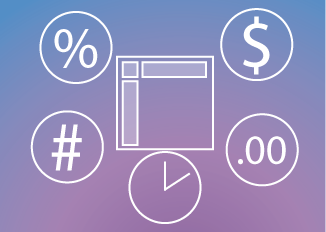¿Cómo cambiar el formato de un campo de valor en una tabla dinámica?
Cambiar formato en Tabla Dinámica.
Lograste tu tabla dinámica y te quedó perfecta. Tus reportes son aplaudidos entre tus compañeros, pero hay un pequeño problema…
Un valor en tu tabla dinámica no tiene el formato que necesitas. ¡Y tu jefe requiere ese dato para hoy! ¿Cómo se va a solucionar? ¿Y cómo hacerlo fácil para que no te lleve horas actualizar todas las tablas dinámicas que tienes?
Esto se soluciona fácil y más rápido de lo que te toma hacerte un café. En esta entrada te explico paso a paso como cambiar el formato de un campo de valor.
Sigue leyendo para descubrir cómo lograrlo.
Sigue estos pasos para cambiar fácilmente el formato de un campo de valor:
1
Empezaremos seleccionando cualquier celda de la tabla dinámica.
2
De la lista de campos de la tabla dinámica, da un clic al campo que contiene la fórmula que deseas modificar.
3
Selecciona la opción CONFIGURACIÓN DE CAMPO DE VALOR.
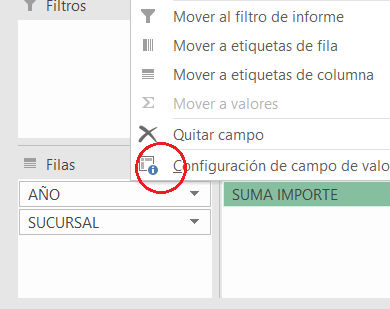
4
Selecciona el botón FORMATO DE NÚMERO.

5
Selecciona el tipo de formato en la CATEGORÍA.
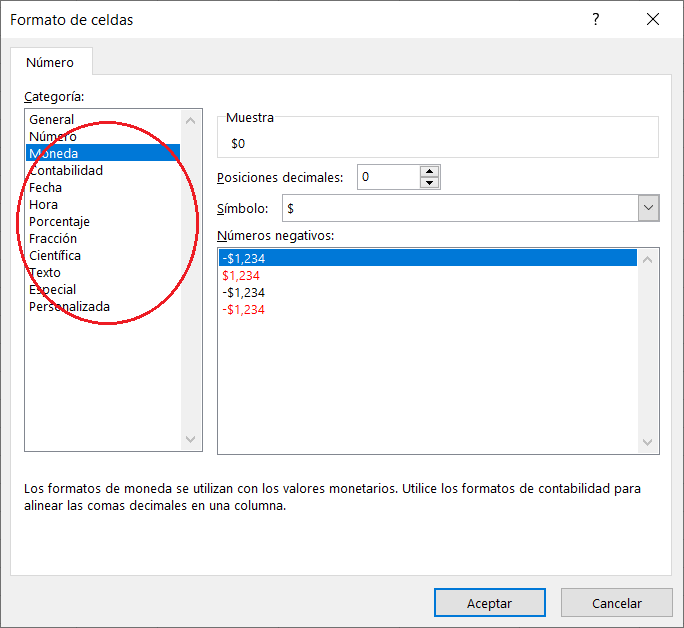
6
Por último, da un clic al botón ACEPTAR.
Y listo, en un par de pasos rápidos y sencillos lograste cambiar el formato del campo de tu tabla dinámica.
Si tienes otras dudas o buscas más información sobre los programas de Microsoft Office 365, visita las demás entradas del blog.
Seguro encontrarás algo que te ayude.
¡Inscríbete a nuestro boletín!
recibe GRATIS cada semana trucos y tips irresistibles